Merhaba değerli arkadaşlar, bu makalede ISCSI oluşturmayı ve bu ISCSI Bağlantısını Vcenter 6.7 üzerindeki hostumuza datastore olarak bağlamayı anlatacağım.

Yukarıda resim’deki gibi NAS menüsün de bulunan Services kısmının altından “ISCSI” servisini aktif hale getiriyoruz.
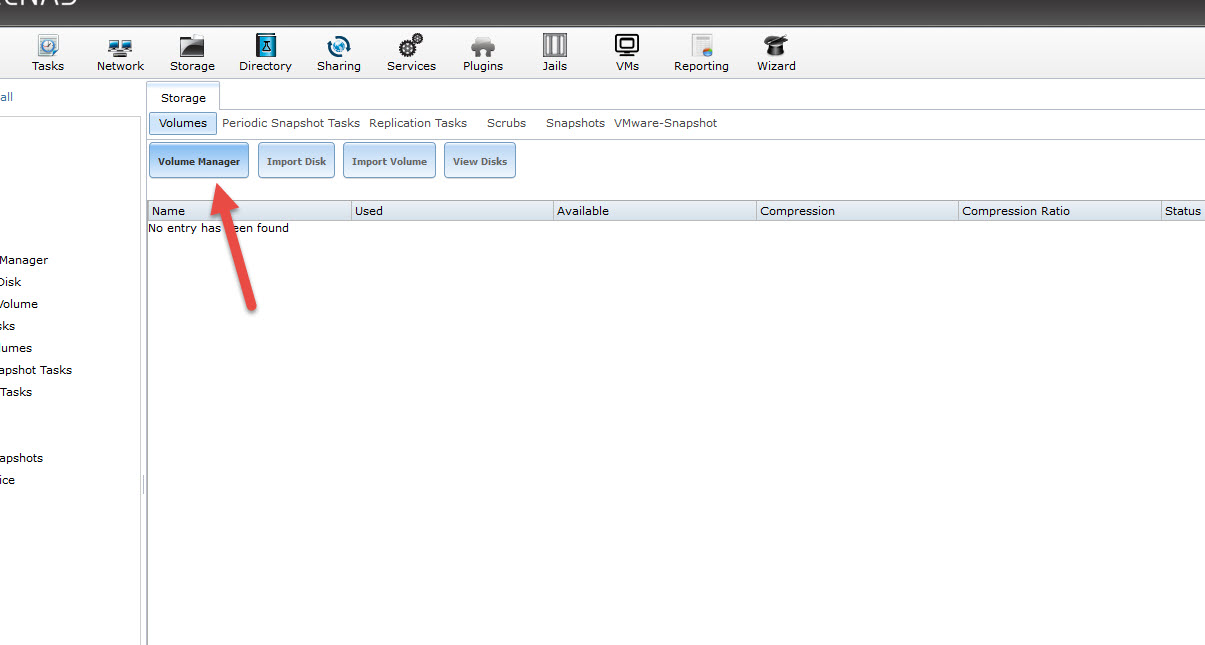
Daha sonra storage bölümünü tıklıyoruz. Burada storage / volume manager kısmına giriş yapıyoruz.
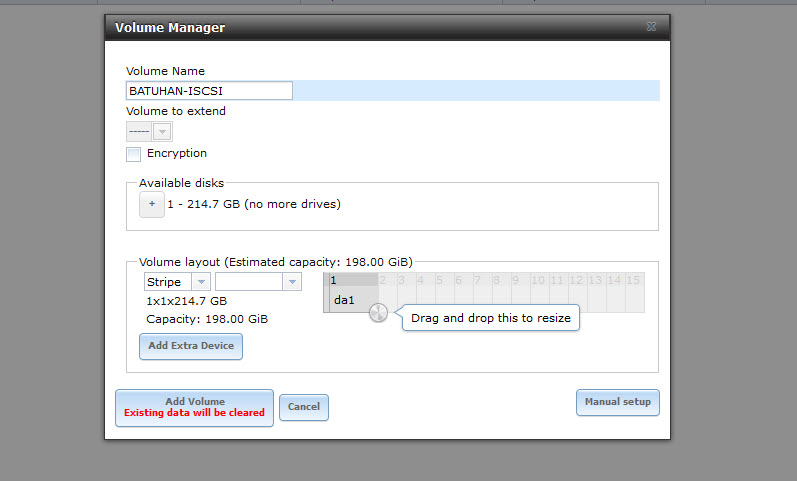
Oluşturacağımız Volume’e bir isim veriyoruz.Ardından Volume’ün kullanacağı sisteme bağlı diskimizi belirliyoruz.Ben 1 adet disk seçtim siz birden fazla da seçerek de Raid yapılandırmasına sahip bir volume yapabilirsiniz.Seçim işlemlerinden sonra Add volume diyerek Volume eklemiş oluyoruz.
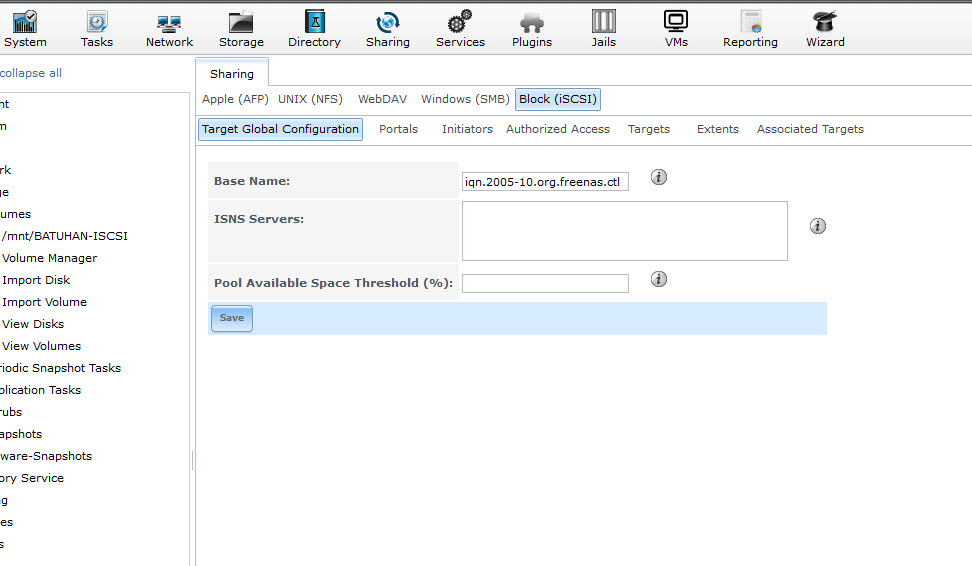
Sharing kısmına gelerek ISCSI yapılandırmamıza başlıyoruz.Block (ISCSI) kısmına oradan Target Global Configuration alanına geliyoruz ve Base Name kısmımızı kontrol ediyoruz.Bazen boş gelebilir,Save diyerek kaydediyoruz.Eğer boş gelir ise FreeNAS sunucusunu yeniden başlatırsanız problem çözülür.

ISCSI bağlantı arabirimimizi yapılandırmak için yine Sharing altında bulunan Portals’ın altına gelerek Add Portal diyoruz.Portalın amacı ISCSI için gelecek istekleri karşılayacak IP adresini belirlemektir.
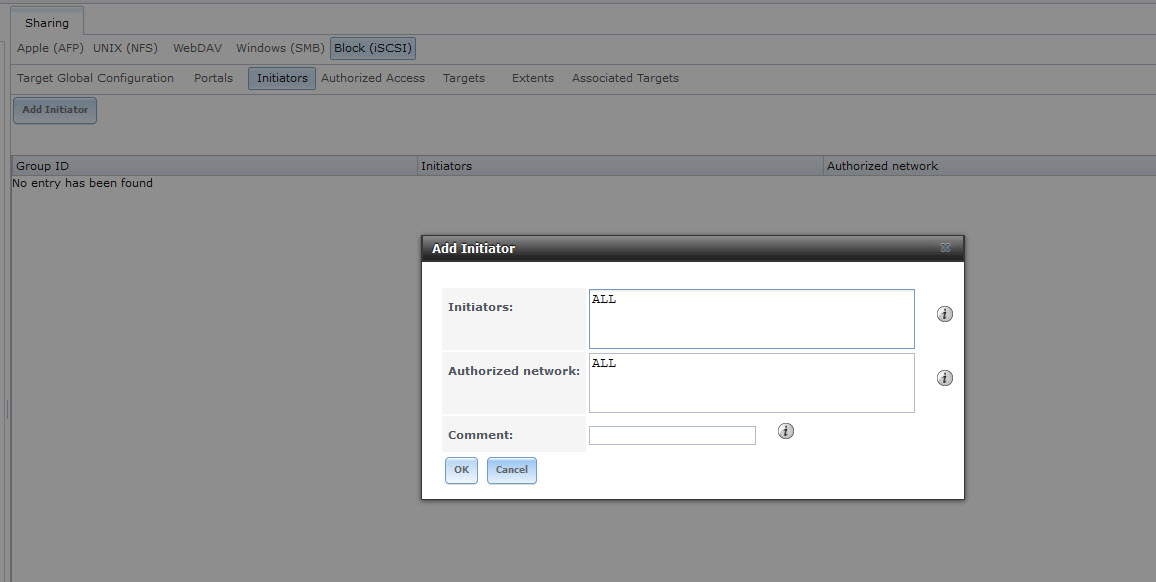
Lab ortamı olduğu için ben tüm networkler’den ve tüm ISCSI isteklerini karşılamasını söyledim.Siz isterseniz bir network tanımlayabilirsiniz.
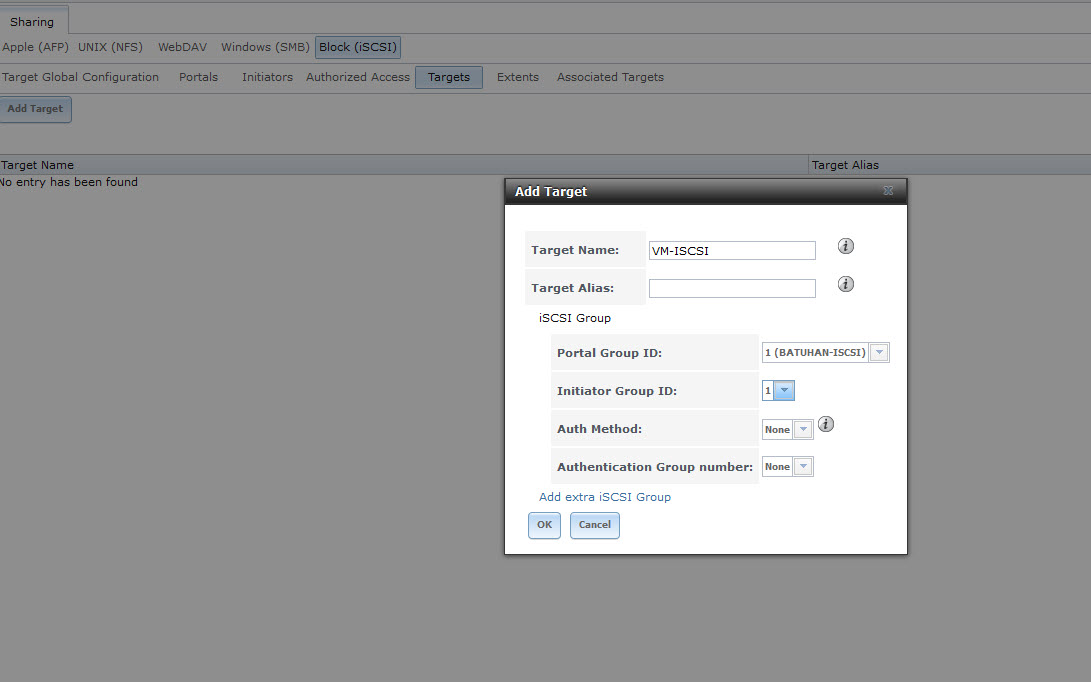
Oluşturduğumuz Target’a bir isim belirliyoruz ve Portal Group ID seçerek devam ediyoruz.
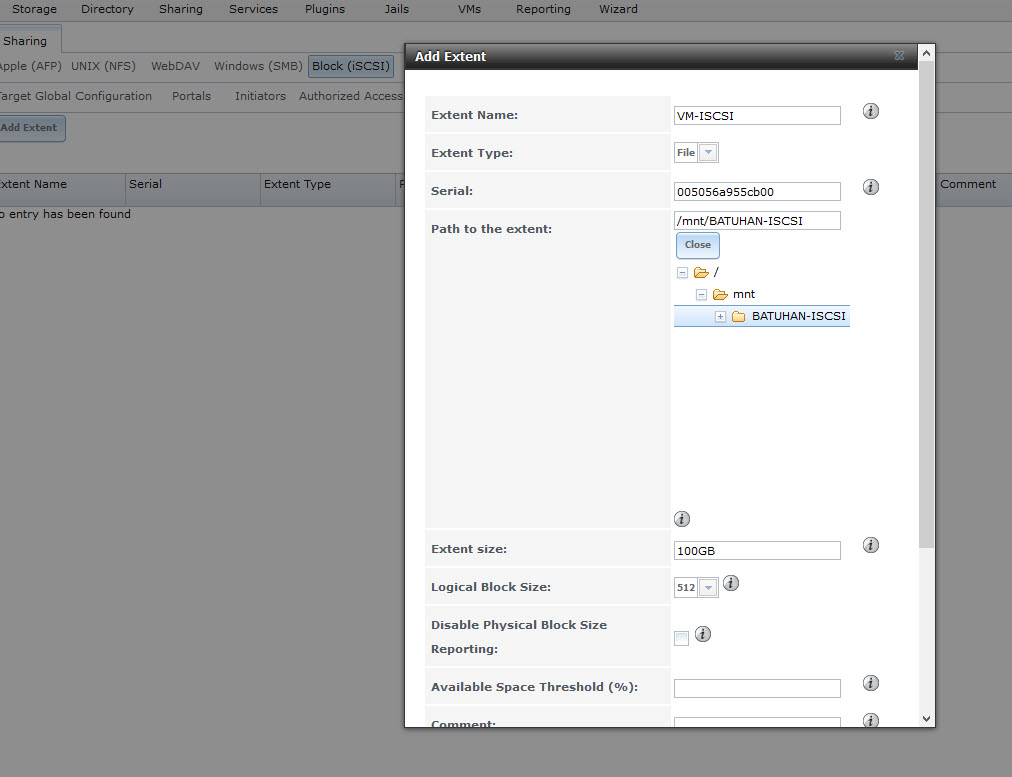
Extent kısmında ise ismi belirliyoruz.Ardından Extent Type kısmından File seçiyoruz.Path to the Extent yolumuzu belirliyoruz.Extent Size bölümünden Volume Boyutumuzu belirliyoruz.Volume Manager üzerinde oluşturduğumuz boyutu yazabilirsiniz ve LUN için disk hızı belirleyebilirsiniz.
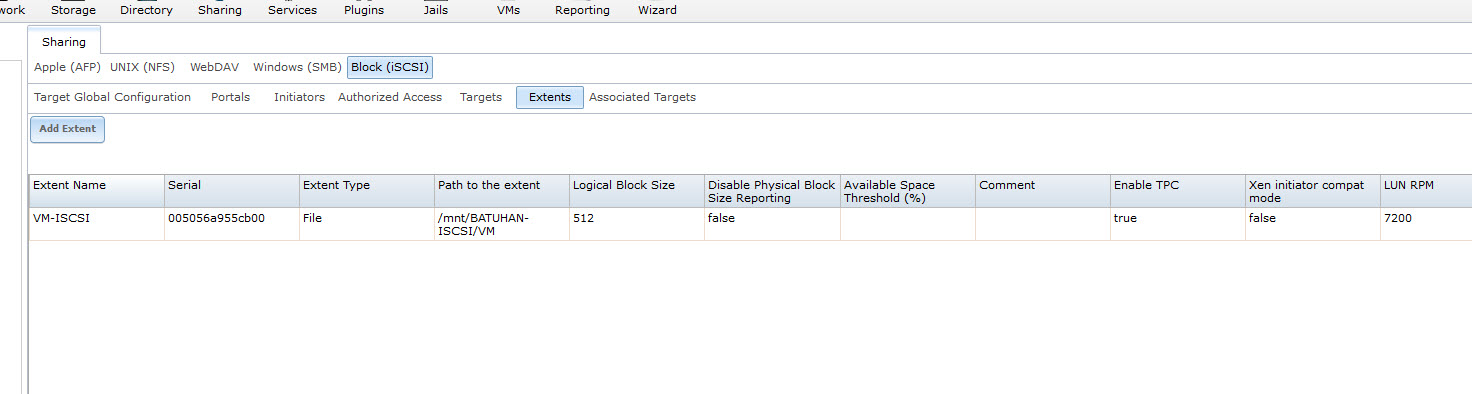
Oluşturmuş olduğumuz extent’i görmüş oluyoruz.

Gerekli alanları doldurarak sonlandırmış oluyoruz. LUN ID otomatik de kalabilir veya siz bir numara verebilirsiniz.
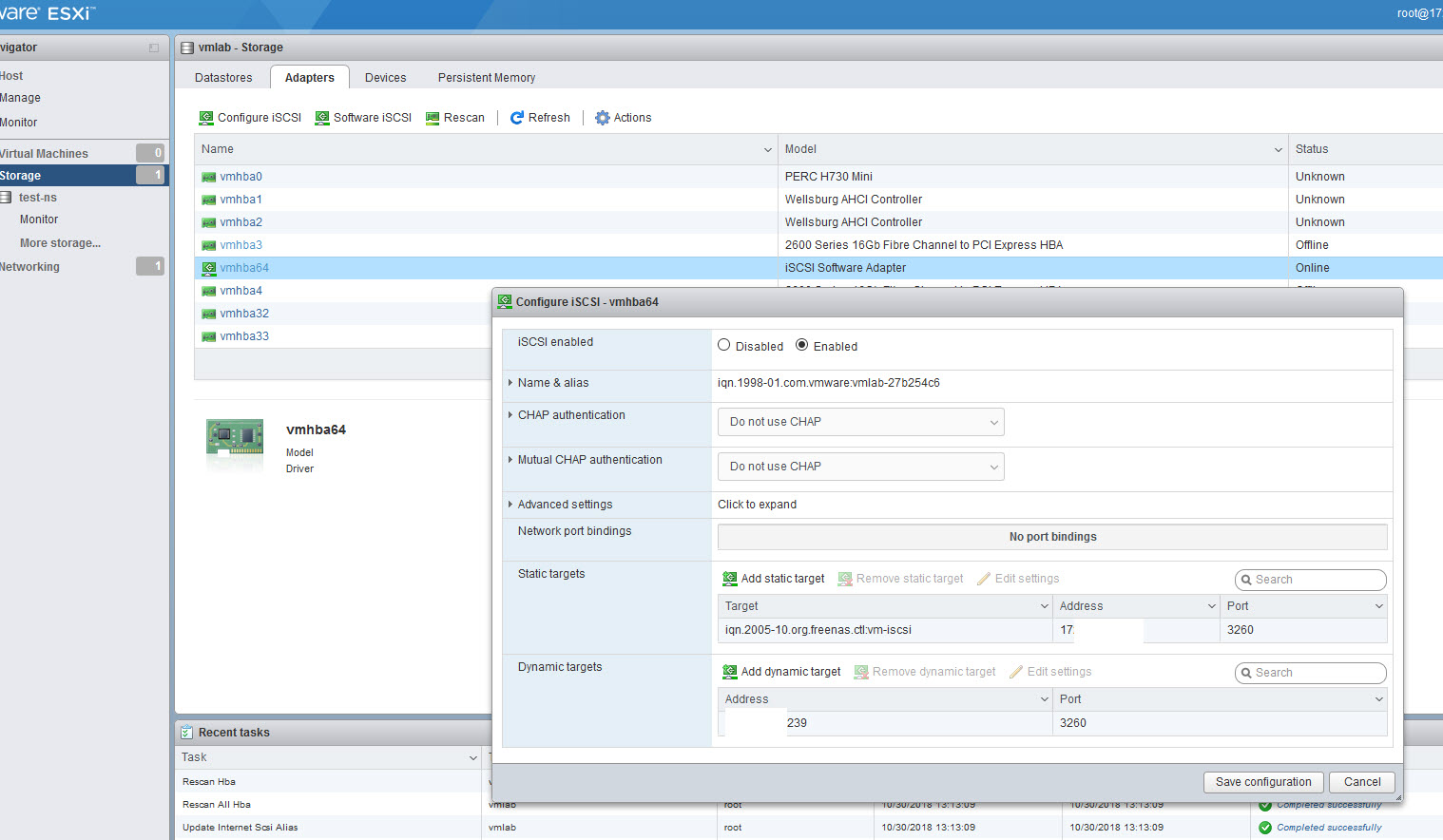
Esx hostumuzu açtıktan sonra storage/adapters/add software iSCSI adapter diyerek iSCSI adapter’imizi eklemiş oluyoruz. Yine adapter seçerek configure iSCSI menüsünü açıyoruz. Dynamic targets bölümünde bulunan pencereye sağ tarafında bulunan add dynamic target (dinamik keşif) tıklıyoruz , adress kısmına nas cihazımızın ip ve port bilgilerini giriş yaptıktan sonra save configuration diyerek işlemimizi sonlandırıyoruz.

Devices gelerek rescan yaptıktan sonra iSCSI diskimizin geldiğini göreceğiz.
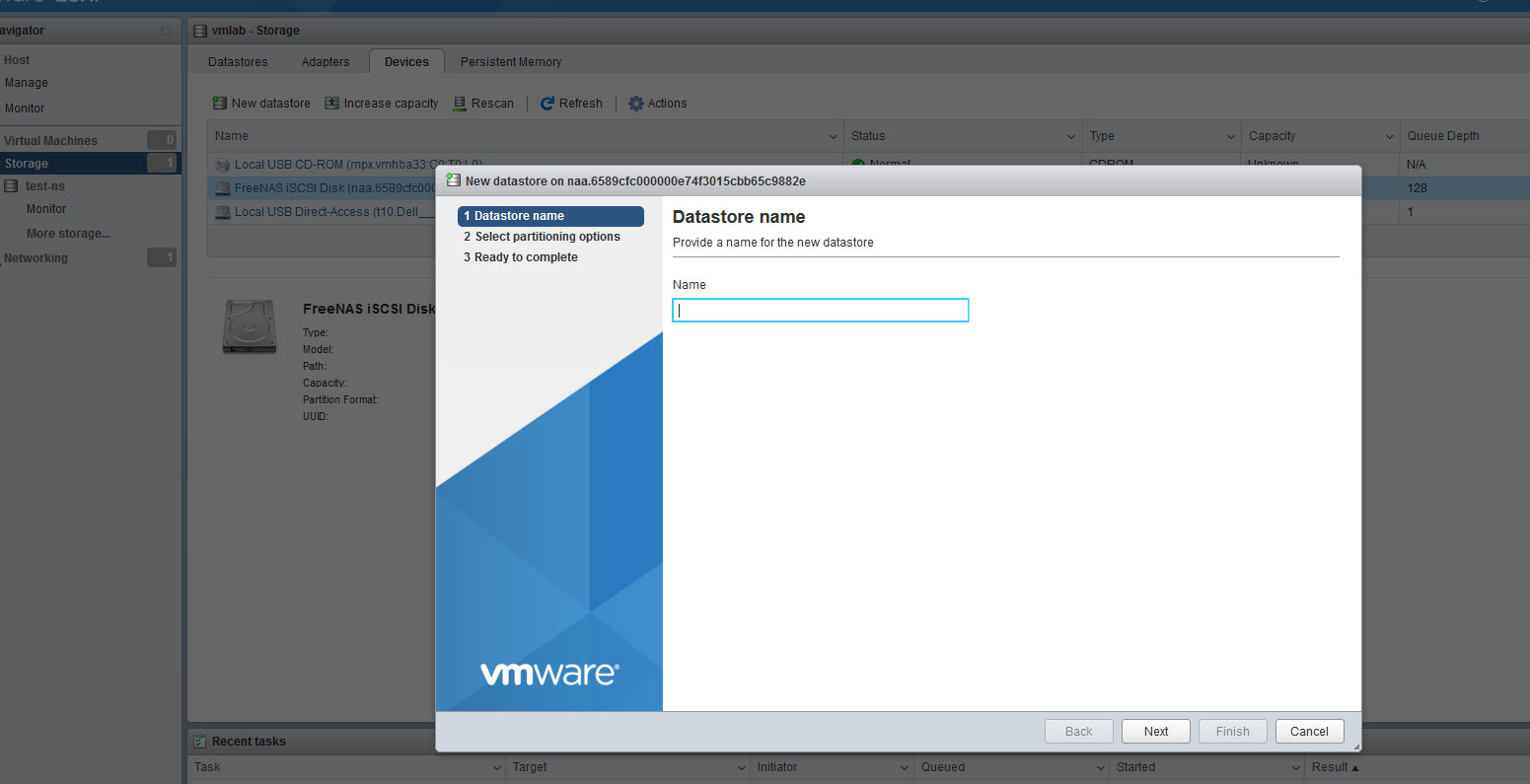
New datastore diyerek datastore name yazıp next diyerek devam ediyoruz.
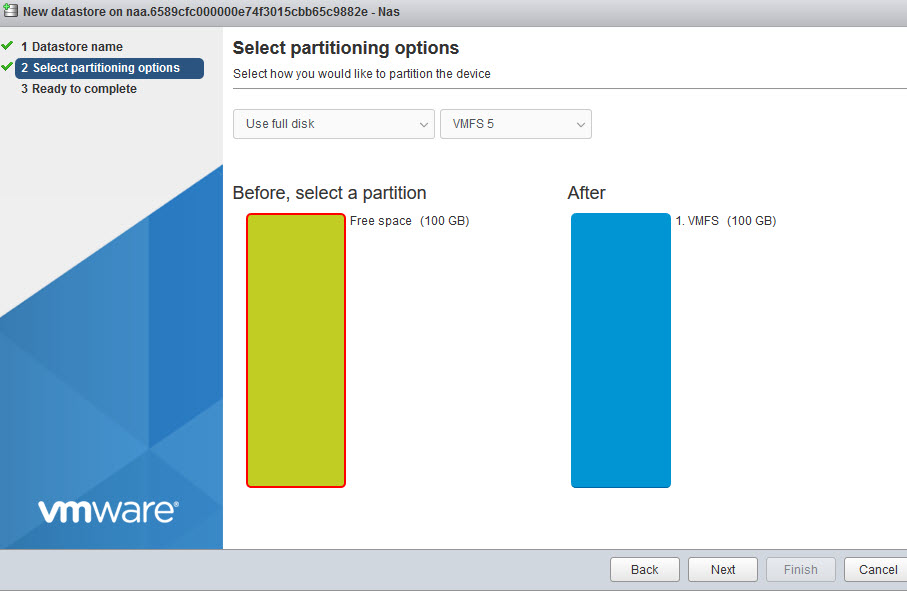
Burada nas tarafında verdiğimiz 100 gb’lık alanı görebileceğiz. Next diyerek devam ediyoruz.

Finish diyerek 100 gb’lık datastoru’muzu oluşturmuş oluyoruz.
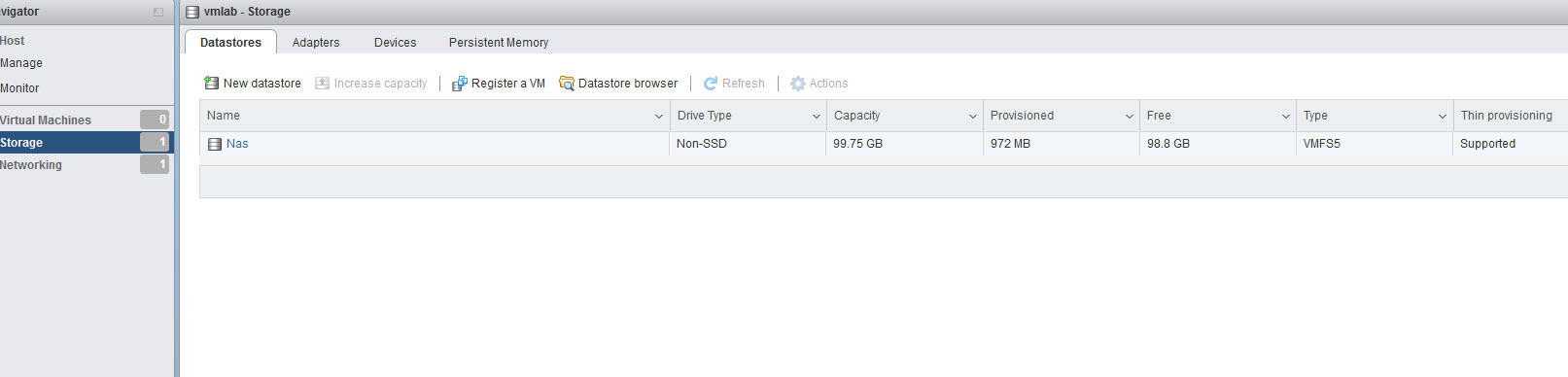
100 gb’lık datastoru’muz gelmiş gözükmektedir.